2018如何隐藏QQ里的最近常听歌曲
1、打开手机上安装的最新版本的QQ,进入主页面。如下图。
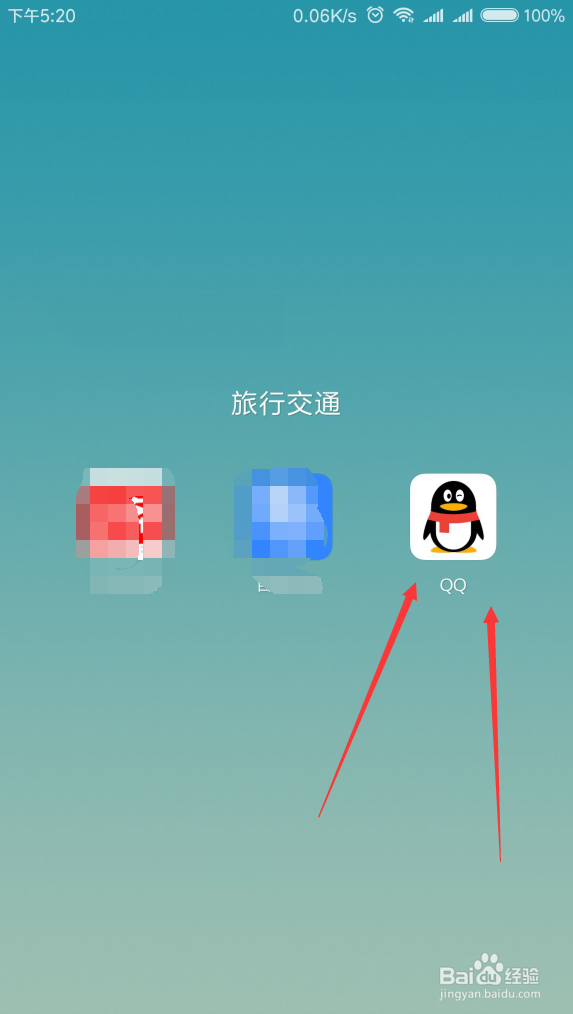
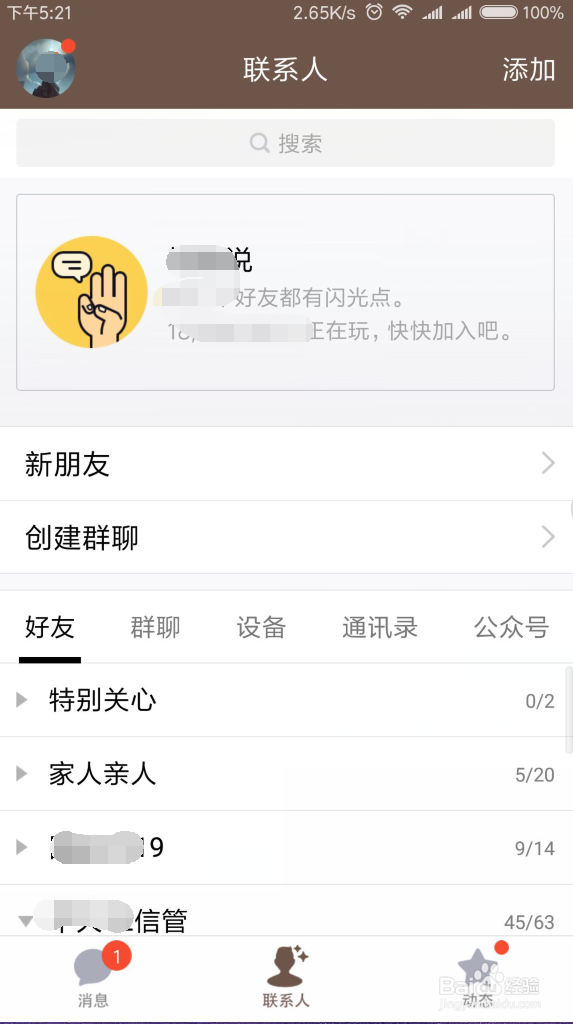
2、在主页面找到左上角的个人头像按钮,进入到个人中心页面,找到最上面的头像名称那一栏,单击进入。

3、进入到我的资料主页面,往下滑动可以看到一个【最近常听】,我们要做的是关闭这个最近常听
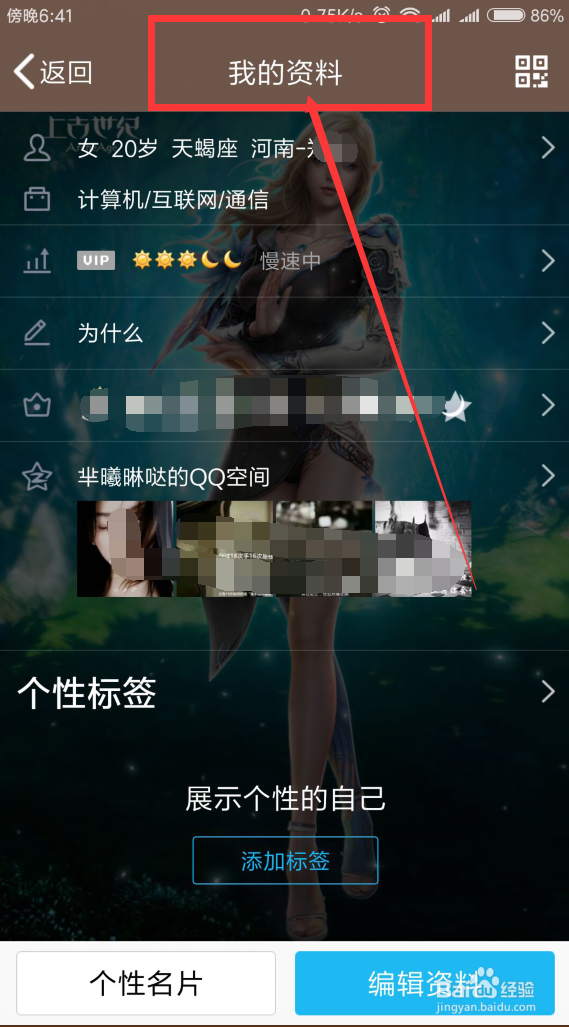
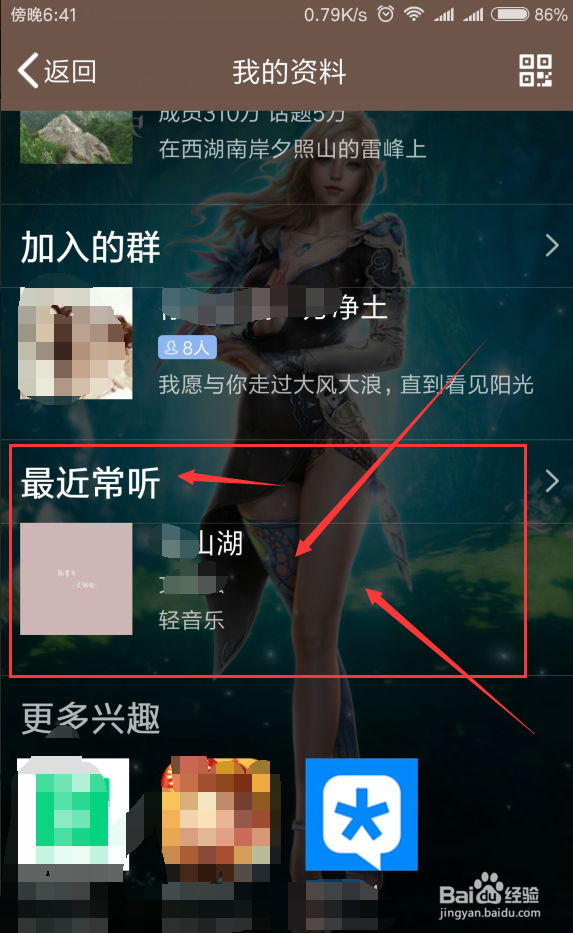
4、单击【最近常听栏】,进入到最近常听主页面,然后单击右上角的设置按钮,如下图。
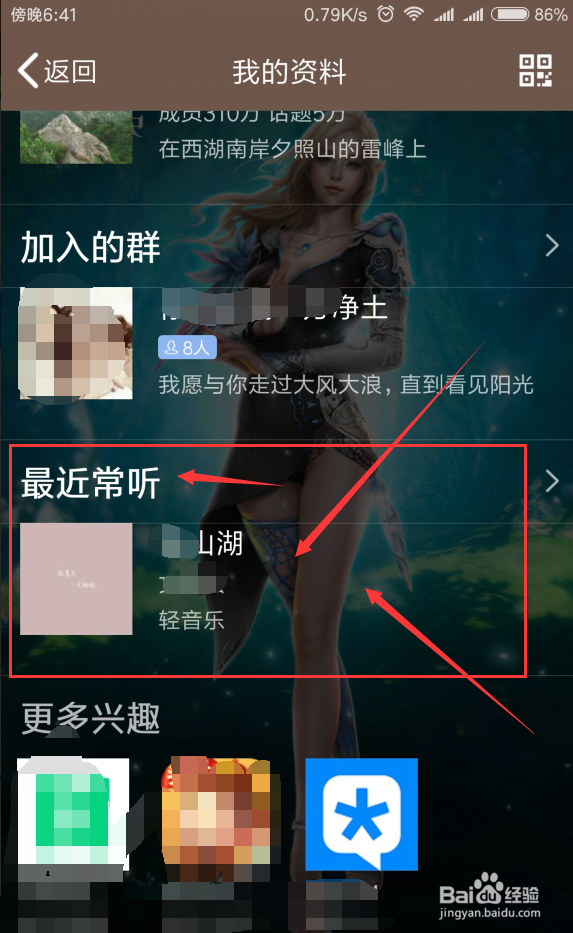
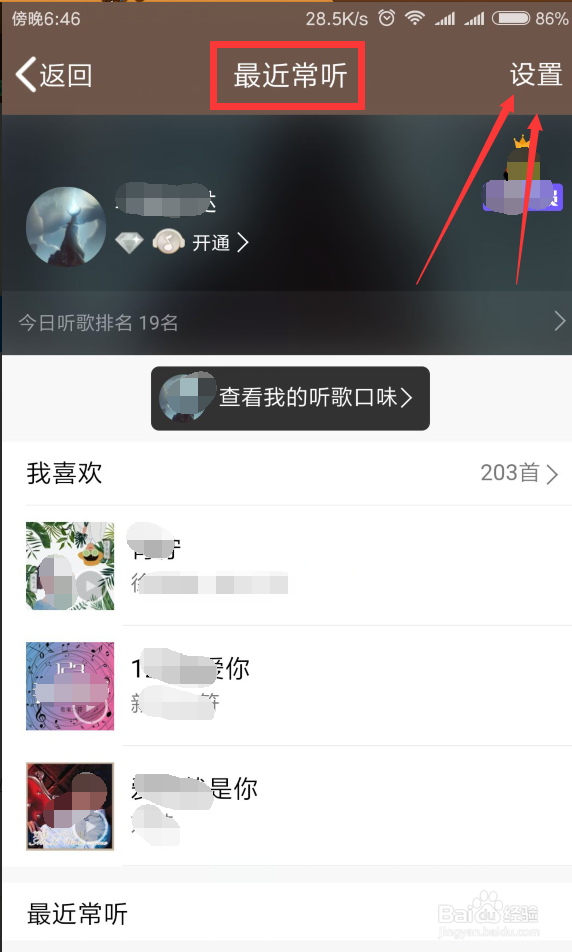
5、进入到【隐私】设置主页面。现在我们可以看到第一项目,展示最近常听模块右面的按钮是蓝色的,我们单击一下这个按钮,让他变为灰色就关闭这个模块了。
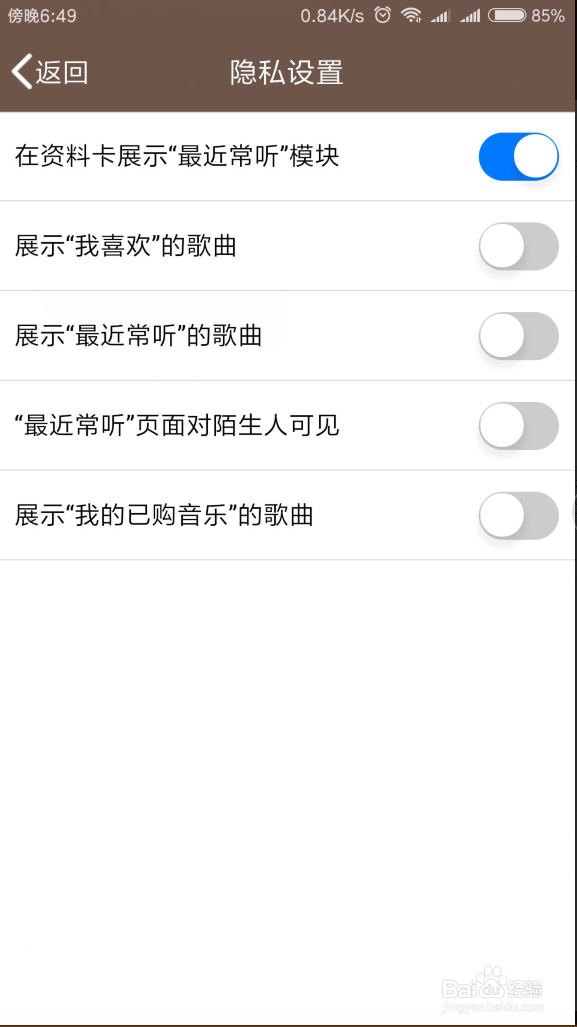
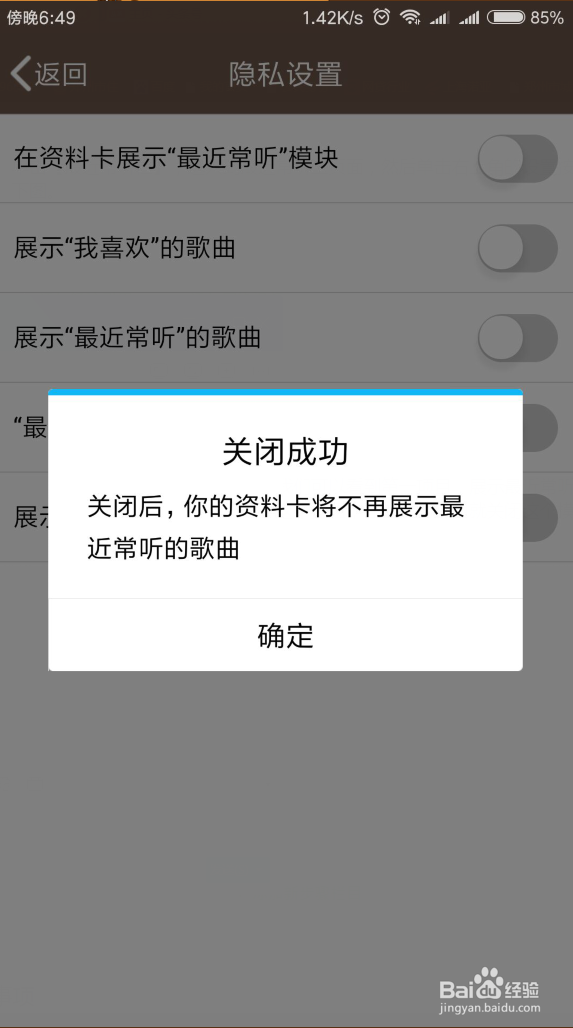
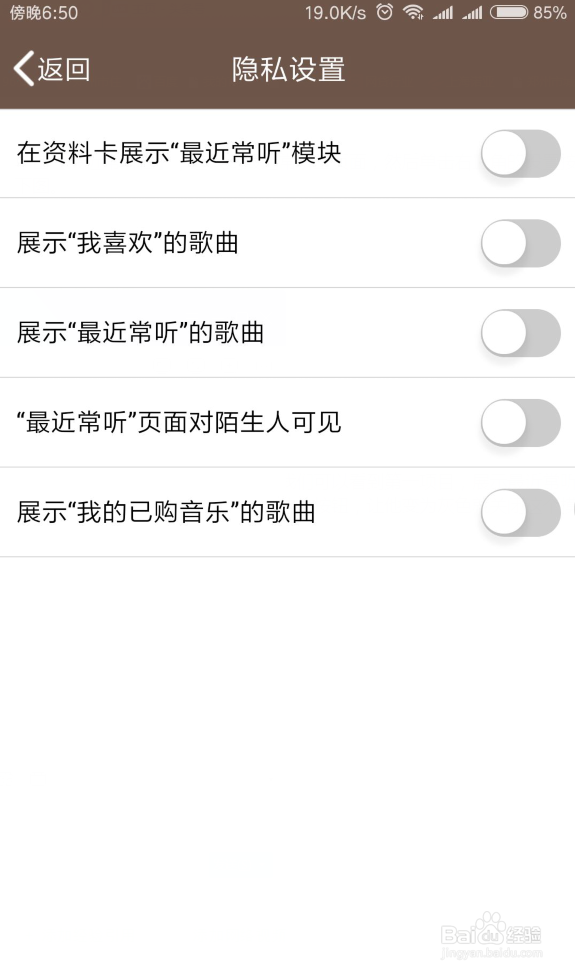
6、现在进入到【我的资料】页面,最近常听模块已经不显示了。如下图。

声明:本网站引用、摘录或转载内容仅供网站访问者交流或参考,不代表本站立场,如存在版权或非法内容,请联系站长删除,联系邮箱:site.kefu@qq.com。
阅读量:26
阅读量:87
阅读量:170
阅读量:156
阅读量:96